
Les principales manipulations à connaître sur votre téléphone
Votre téléphone est indispensable pour garder contact avec votre entourage, mais pas seulement. Grâce à lui, vous pouvez organiser vos rendez-vous, consulter vos mails, capturer vos plus beaux moments avec l’appareil photo et les partager par MMS.
Ceci n’est qu’un aperçu des nombreuses fonctionnalités que peut vous proposer votre smartphone.
Pour vous accompagner et faciliter votre quotidien, nous détaillons dans cet article toutes les manipulations indispensables à réaliser sur votre portable pour en profiter pleinement.
I. Apprendre à manipuler son téléphone
Toutes les manipulations peuvent varier d’un smartphone à un autre, cependant les grandes étapes et l’organisation des réglages restent les mêmes. Voici quelques manipulations indispensables qui vous serviront sur n’importe quel téléphone.
1. Modifier son code PIN
Le code PIN est indispensable à chaque démarrage de votre téléphone, sans activer votre carte SIM, il sera impossible d’accéder au réseau mobile.
En général, à la première installation, votre code de démarrage sera 0000 ou 1234.
Pour plus de sécurité, il est important de modifier son code Pin. Cela vous aidera également à le mémoriser.
Voici les étapes à suivre :
- Rendez-vous dans les paramètres du téléphone puis dans les paramètres de sécurité ou de verrouillage
- Sélectionnez le menu de verrouillage de la carte SIM
- Modifiez votre code PIN
- Rentrez le code PIN actuel
- Tapez le nouveau code PIN
- Confirmez le code
Afin d’éviter les oublis, vous pouvez utiliser une application mobile spécialement dédiée au stockage des mots de passe telle que 1Password. Découvrez tout sur cette application dans notre récent article Les meilleures applications mobiles pour seniors.
2. Définir la musique de son choix en sonnerie
Que ce soit pour changer votre sonnerie par défaut, d’appel ou celle des notifications, le changement s’effectuera toujours dans les paramètres de votre téléphone.
Pour changer la musique de votre sonnerie, voici les manipulations :
- Allez dans les réglages du téléphone
- Dirigez-vous dans le menu dédié aux sons
- Dans paramètres avancés, vous pouvez changer la sonnerie de votre téléphone
- Choisissez la nouvelle sonnerie parmi celles proposées
Pour vous assurer d’avoir bien enregistrer votre nouvelle sonnerie, vous pouvez effectuer un appel test avec votre téléphone fixe ou si vous n’en avez pas, demandez à un de vos proches de vous contacter.

3. Partager une photo/vidéo par MMS
Pour envoyer une photo à partir de votre Galerie :
- Rendez-vous dans la galerie de votre téléphone
- Choisissez la photo ou les photos que vous souhaitez envoyer
- En bas de votre écran, cliquez sur l’icône “partager” puis sélectionnez l’application voulue, ici il faudra sélectionner “Messages”
- Choisissez le contact souhaité et joignez un message ( facultatif )
- Cliquez sur envoyer

Pour envoyer une photo directement depuis vos messages :
- Rendez-vous dans l’application Messages
- Choisissez le contact souhaité
- Si votre photo est déjà enregistrée dans votre galerie, cliquez sur l’icône avec une montagne et sélectionnez la ou les photos désiré(e)s
- Cliquez sur envoyer


5. Sauvegarder la pièce jointe d’un MMS
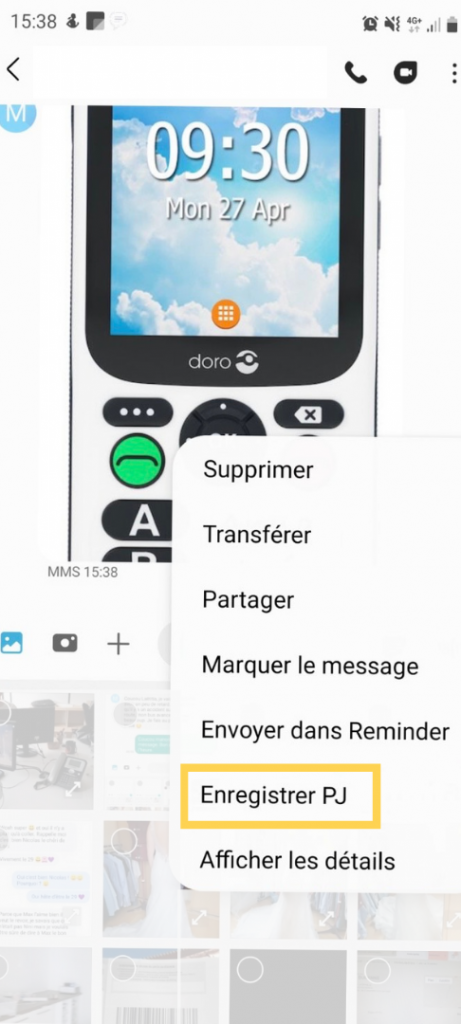
À l’inverse, si vous souhaitez enregistrer une pièce jointe qui vous est envoyée par MMS, suivez les étapes suivantes :
- Rendez-vous dans l’application Message
- Sélectionnez la discussion contenant la pièce jointe
- Restez appuyé sur la photo
- Un menu vient d’apparaître, appuyez sur “enregistrer la pièce jointe”
- L’image est automatiquement enregistrée dans la galerie de votre téléphone
Sur d’autres appareils, il faudra simplement :
- Sélectionnez la discussion contenant la pièce jointe
- Cliquez sur le “menu” situé en haut à droite de l’écran
- Appuyez sur enregistrer la pièce jointe
6. Faire une capture d’écran
Pour réaliser une capture d’écran ( screenshot dans le jargon ) sur votre appareil, il existe différentes manipulations qui varient selon le modèle.

SAMSUNG
Sur certains modèles, comme le Samsung A20e par exemple, il vous suffira d’appuyer simultanément sur les boutons physiques Marche/Arrêt et Volume du bas situés sur la tranche droite du téléphone.
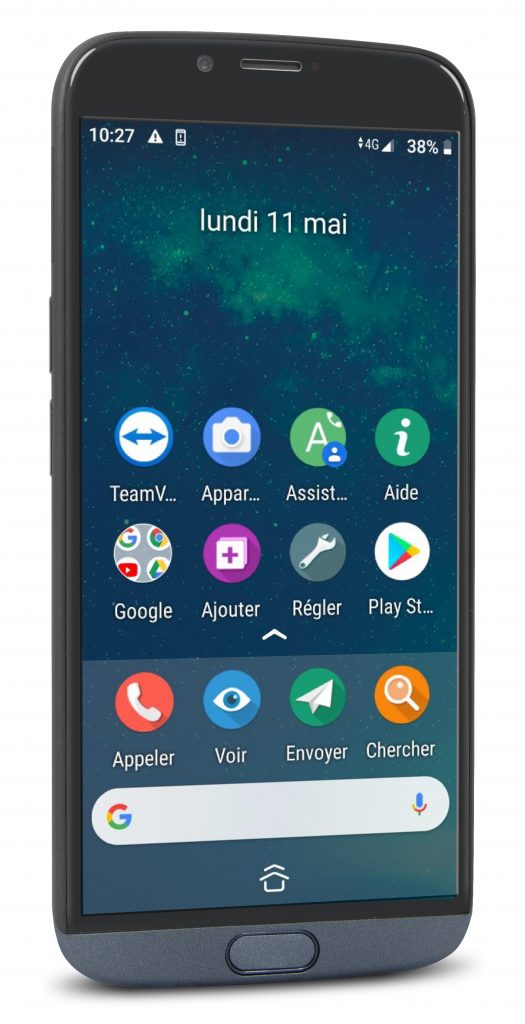
DORO
Même technique pour les modèles Doro comme le Doro 8050 par exemple, il vous faudra également appuyer sur les boutons physiques Marche/Arrêt et Volume du bas situés sur la tranche gauche du téléphone.
Vous pourrez ensuite retrouver les images capturées dans votre galerie photo, dans le dossier “Captures d’écran”.
II. Utiliser des applications essentielles
1. WhatsApp
Se créer un compte sur WhatsApp :
L’application mobile WhatsApp vous permet de rester proche avec votre entourage, même si vous vivez loin. Vous pouvez discuter par messages, échanger des photos et vidéos, passer des appels audio ou vidéo, à deux ou à plusieurs et tout cela gratuitement.
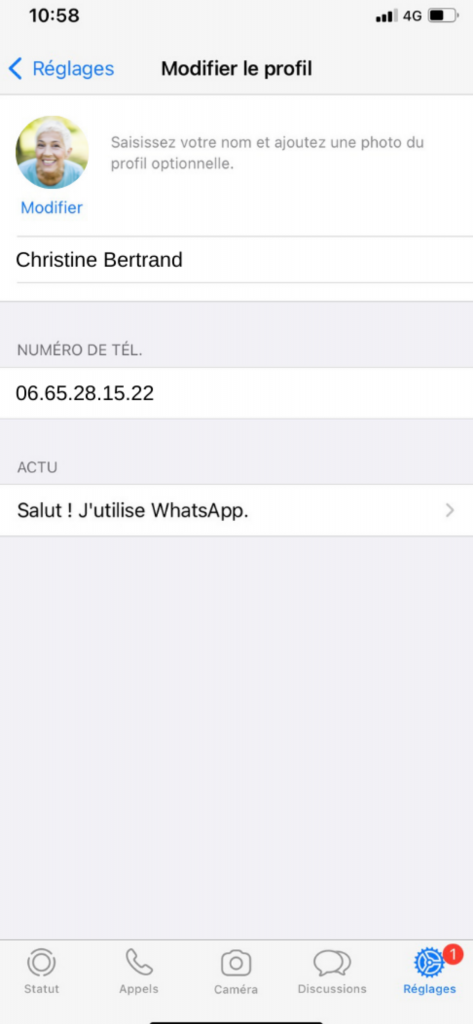
Pour utiliser cette application, commencez par vous créer un compte :
- Après l’avoir installée sur votre téléphone, lancez l’application WhatsApp
- Accepter les conditions d’utilisation et continuez l’installation
- Entrez votre numéro de téléphone puis cliquez sur Suivant
- Cliquez sur OK pour recevoir le SMS de vérification
- Entrez ensuite le code d’activation indiqué dans le SMS
- Vous pouvez maintenant saisir votre nom d’utilisateur et choisir une photo de profil. Cliquez ensuite sur Suivant
- Votre compte WhatsApp est maintenant créé et prêt à être utilisé
Créer un groupe sur whatsapp :
- Rendez-vous dans l’onglet Discussions de l’application WhatsApp
- Appuyez sur Nouvelle discussion qui se trouve en haut à droite de l’écran > Nouveau groupe
- Sélectionnez des contacts à ajouter au groupe puis cliquez sur Suivant
- Saisissez ensuite un sujet de groupe qui deviendra le nom du groupe, visible par tous les participants
- Appuyez sur Créer. Vous pouvez maintenant discutez avec vos proches
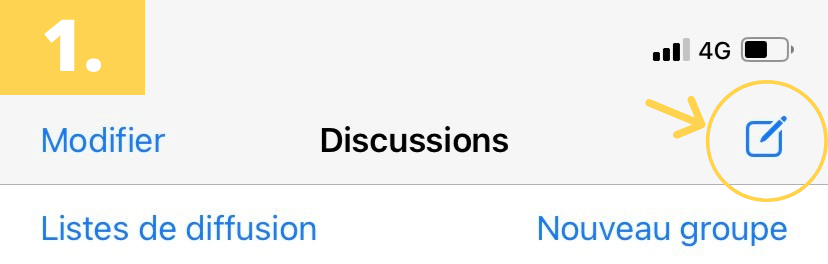
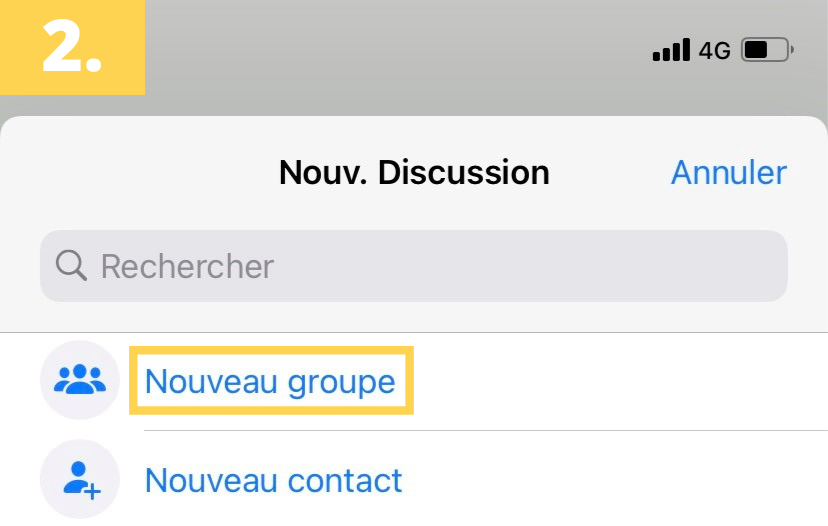
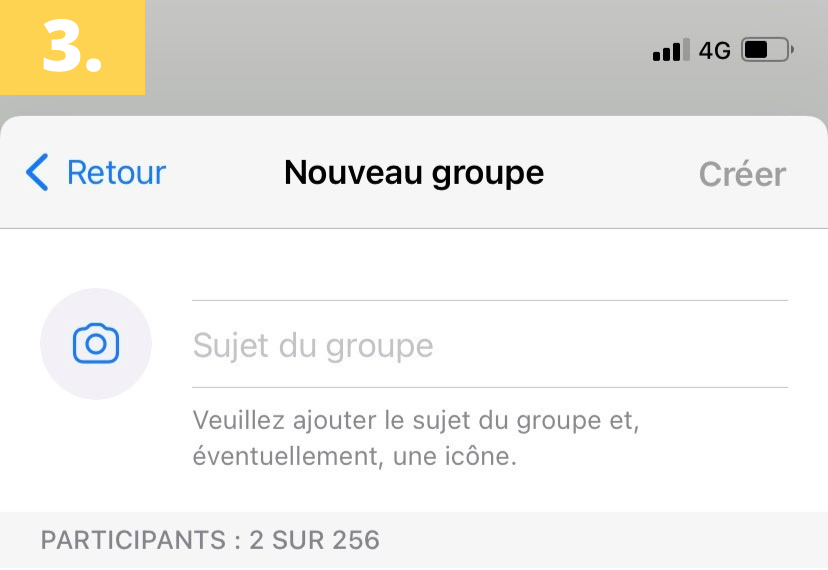
2. Skype
Se créer un compte sur Skype :
Que ce soit sur ordinateur, sur portable ou sur tablette, cette application, vous permet de passer des appels audios ou vidéos à votre famille, n’importe où tant que vous êtes connecté à un réseau wifi ou internet.
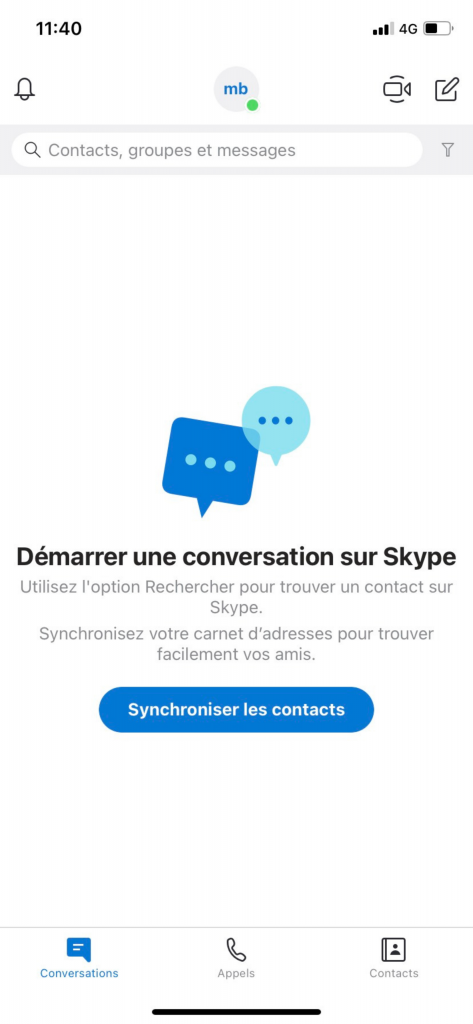
- Après l’avoir installée sur votre téléphone, lancez l’application Skype
- Sur l’écran de démarrage, cliquez sur créer un compte
- Vous serez invité à créer un compte à l’aide de votre numéro de téléphone
- Créez ensuite un mot de passe fort dont vous vous souviendrez puis cliquez sur Suivant
- Entrez votre prénom et nom de famille, cliquez sur suivant
- Entrez ensuite le code de sécurité indiqué dans le SMS que vous venez de recevoir
- Votre compte vient d’être créé, vous pouvez maintenant passer un appel à un ami, en vous rendant dans Appels, en sélectionnant un contact et en cliquant sur l’icône appel en haut à droite de l’écran 😉

Si vous souhaitez découvrir davantage d’applications créées spécialement pour améliorer votre quotidien, n’hésitez pas à lire notre article de blog Les meilleures applications mobiles pour seniors 🙂
III. Le conseil Bazile Telecom
Choisissez un smartphone connecté Bazile Telecom pour profiter pleinement de toutes ces manipulations. Retrouvez tous nos téléphones mobiles, smartphones et accessoires sur notre site bazile.fr
Vous avez du mal à faire votre choix ? Sachez que les conseillers Bazile Telecom sont joignables au 04 42 12 64 61 du lundi au vendredi pour vous accompagner dans vos choix, pour répondre à toutes vos questions et vous guider vers la solution la plus adaptée à votre utilisation.

Toutes les astuces de jardinage pour débutants
Vous aimerez aussi

Les meilleures applications mobiles pour seniors
24 novembre 2020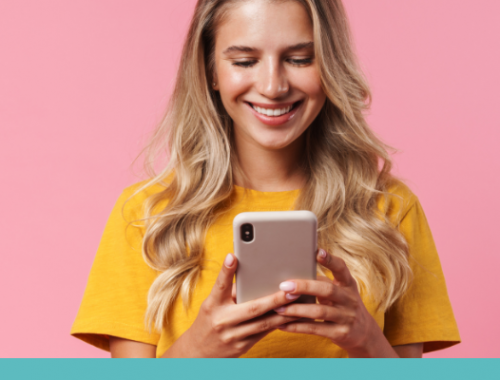
Adopter un usage raisonné du smartphone
15 décembre 2023
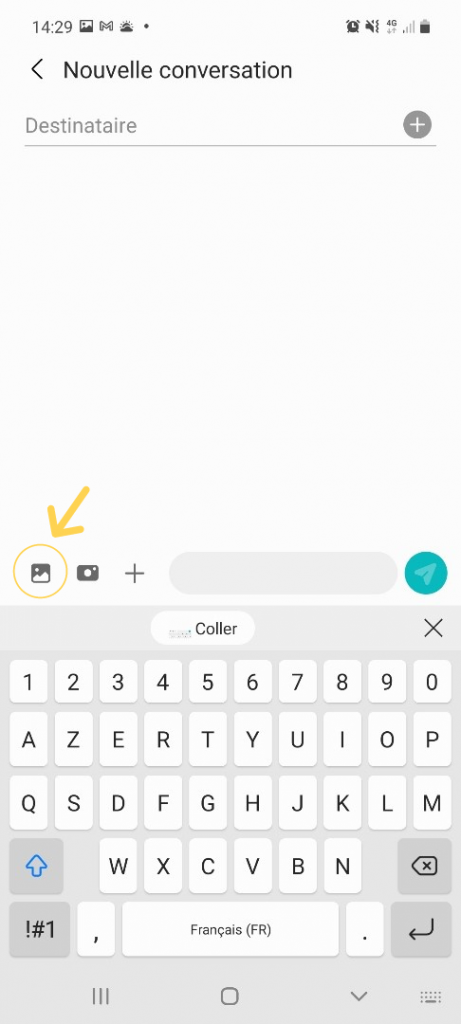
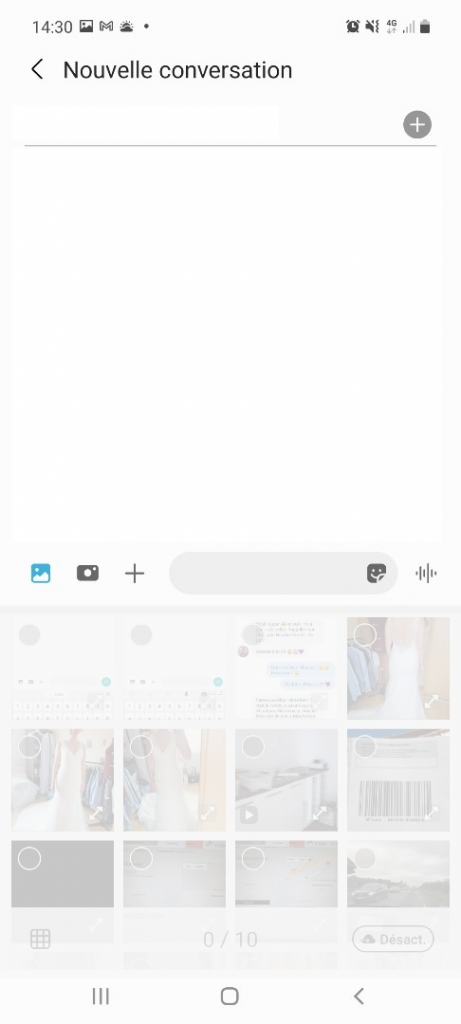


2 commentaires
Wick
Je procède un A 23 5 G .j’ai un gros problème avec mes premières prises de photos. Pratiquement toutes inutilisable. J’ai constaté que la résolution images est changé en -1*-1. D’où vient ce problème ?
Pareil en déplaçant mais images sur la carte SD. Pareil sur des dossiers entier que je prends sur mon PC. Ça semble être mieux avec ma carte SD 500 GO. pour les nouvelles photos et capture. Mais j’hésite encore à déplacer les dossiers actuels en interne vers la carte SD.
Après je regrette qu’il n’y ait pas de raccourci gestuel pour la capture d’écran ou de vidéo !
Si vous avez une solution je prends.
Merci
newblog_bazile
Bonjour,
Nous vous remercions pour l’intérêt porté à notre article. Votre demande a été relayée à nos équipes pour répondre au mieux à votre problématique.
En vous souhaitant une excellente journée,
L’équipe Bazile